Vispiemērotākie šīs ierīces draiveri jau ir instalēti - paskaidrojums iesācējiem
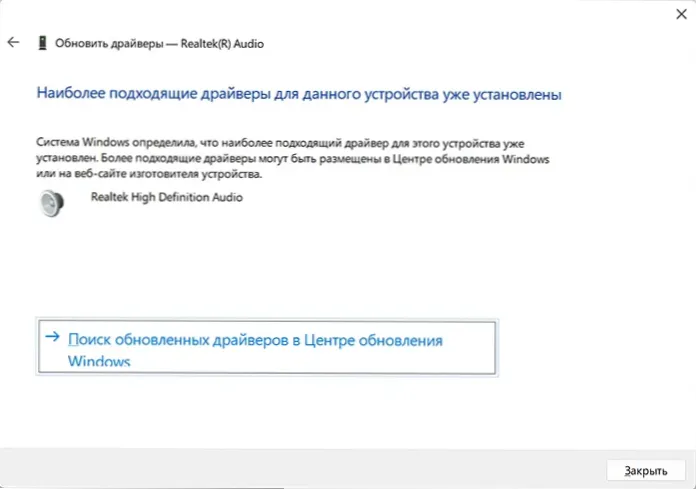
- 3533
- 527
- Juan Beer
Daži iesācēju lietotāji, risinot problēmas ar skaņu, tīklu, attēlu monitora ekrānā, atbilstošās ierīces autovadītāja atjaunināšanas padome: jau ir atjauninājusi un raksta "vispiemērotākie šīs ierīces draiveri jau ir instalēti", savukārt problēmas ir problēmas, savukārt problēmas problēmas, savukārt problēmas problēmas, savukārt problēmas, savukārt problēmas, savukārt problēmas Turpiniet novērot ierīces darbībā.
Šajā materiālā detalizēti par to, kas nozīmē "vispiemērotākie šīs ierīces draiveri jau ir instalēti" Windows 11, Windows 10 un citās sistēmas versijās un kāpēc "draivera atjaunināšana" ierīcē nav pilnībā atjaunināta.
Kas ir "vispiemērotākie šīs ierīces draiveri jau ir instalēti"
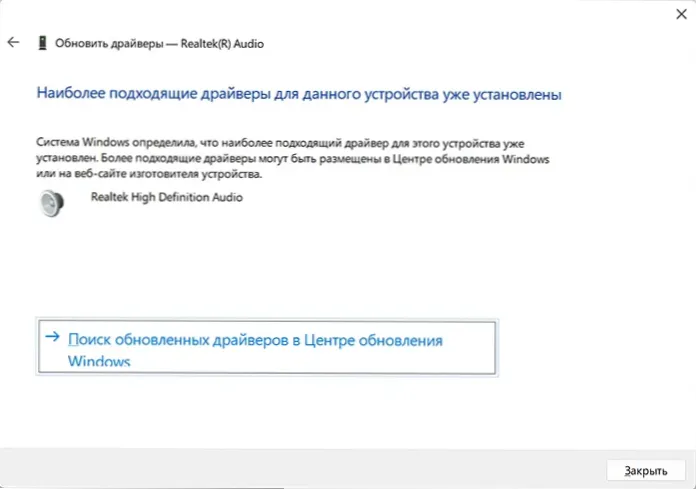
Kad, mēģinot atjaunināt draiveri operētājsistēmā Windows 11/10 vai iepriekšējā sistēmas versijā, redzat, ka "Windows sistēma ir noteikta, ka vispiemērotākais šīs ierīces draiveris jau ir instalēts", tas saka tikai vienu lietu: Windows nevar piedāvāt jums piemērotāku vai jaunu draiveri, kas nenozīmē, ka tas principā nav.
Tajā pašā laikā var būt, ka ierīcei tiek parādīts ziņojums "vispiemērotākie šīs ierīces draiveri", un tiek izmantots standarta universālais draiveris ar ierobežotu funkcionalitāti, piemēram, pamata video adapteris (mycrosoft), Augstas izšķirtspējas audio atbalsta ierīce un citi, kas ļauj ierīcei zināmā mērā darboties, bet ir paredzētas tikai tā, lai nodrošinātu funkcionalitāti līdz piemērota draivera uzstādīšanas laikam.
Galvenais secinājums: Windows ne vienmēr var jums piedāvāt atjauninātu un “pareizu” draiveri, bet neatkarīgi no tā, mēģinot atjaunināt draiveri ierīces pārvaldniekā, jūs redzēsit apskatāmo ziņojumu - tas tikai saka, ka šī atjaunināšanas metode nevar dot labāku rezultātu jūsu ierīcēm.
Ko darīt un kā atjaunināt draiveri?
Galvenās darbības metodes attiecīgajā situācijā, kad ir nepieciešams izveidot atjauninātu autovadītāju:
- Videoklipiem NVIDIA, AMD, Intel - lejupielādējiet videokartes draiveri no atbilstošās NVIDIA/AMD/Intel vietnes jūsu videokartes modelim.
- Skaņas kartēm, tīkla kartēm, sistēmas ierīcēm - ideāli: dodieties uz mātesplates modeļa oficiālo atbalsta lapu (ja tas ir dators) vai klēpjdatoram (ja tas ir klēpjdators) un lejupielādējiet audio draiveri no turienes - lai atrastu tās Parasti pieprasījuma "modeļa atbalsta atbalsts" jebkurā meklētājprogrammā. Uzmanība: Pat ja vietne tiek parādīta tikai vecākām sistēmām, kamēr jums ir moderna OS, parasti autovadītāji ir saderīgi.
- Ja jūs nezināt, kāda ierīcei ir nepieciešams draiveris un kas tieši jālejupielādē, instrukcijas var palīdzēt jums instalēt nezināmas ierīces draiveri.
- Jaunākajās Windows versijās varat pārbaudīt, vai tiek piedāvāti parametru draiveru atjauninājumi - Windows atjaunināšanas centrs - papildu parametri - izvēles atjauninājumi.
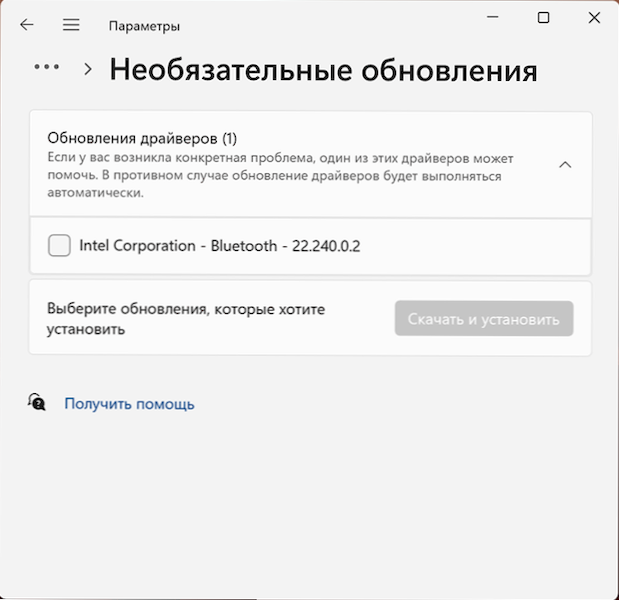
- Ekstremālos gadījumos varat izmantot programmas automātiskai diskdziņu atjaunināšanai, es iesaku Snappy draivera instalētāju.
Raksts tika uzrakstīts galvenokārt, lai piedāvātu to lasīt, kad es vēlreiz saņemu ziņojumu, ka Windows raksta, ka draiveris jau ir atjaunināts uz priekšlikumu izpildīt draiveri, kurš jāatjaunina ar jebkuru ierīces problēmu, bet tas ir iespējams ka ir iespējams, ka tas būs noderīgs citiem lasītājiem.
- « Kā mainīt ekrāna atjauninājumu operētājsistēmā Windows
- DDE servera logs neļauj izslēgt datoru - kā to labot »

